Thư mục Bảo mật (Secure Folder) trên điện thoại Samsung Galaxy là một tính năng mạnh mẽ, cho phép người dùng bảo vệ những tệp tin, hình ảnh, video và ứng dụng nhạy cảm khỏi sự truy cập trái phép. Tuy nhiên, dù Samsung cho phép sao lưu hầu hết dữ liệu điện thoại lên đám mây, các nội dung được lưu trữ trong Thư mục Bảo mật lại không nằm trong số đó. Điều này có nghĩa là nếu không chủ động, bạn có thể mất vĩnh viễn những dữ liệu quan trọng này khi có sự cố. May mắn thay, bạn có thể sao lưu thủ công dữ liệu Thư mục Bảo mật để đảm bảo an toàn và dễ dàng khôi phục khi cần thiết.
Cách Sao Lưu Dữ Liệu Thư Mục Bảo Mật Bằng Smart Switch
Smart Switch là một ứng dụng hữu ích của Samsung, được thiết kế để chuyển dữ liệu giữa các thiết bị Galaxy. Ngoài ra, nó còn cung cấp tùy chọn sao lưu dữ liệu điện thoại vào các thiết bị lưu trữ ngoài hoặc máy tính. Dưới đây là hướng dẫn chi tiết cách sử dụng ứng dụng này để sao lưu dữ liệu từ Thư mục Bảo mật của bạn.
Sao lưu vào Thẻ nhớ SD hoặc USB Flash Drive
Nếu bạn muốn giữ bản sao lưu dữ liệu Thư mục Bảo mật trên một thiết bị lưu trữ vật lý di động, việc sử dụng thẻ nhớ SD hoặc USB flash drive là một lựa chọn tiện lợi. Đảm bảo rằng bạn có một thiết bị lưu trữ đủ dung lượng và đã được định dạng đúng cách.
- Lắp thẻ nhớ SD vào điện thoại Samsung của bạn hoặc kết nối USB flash drive thông qua bộ chuyển đổi OTG.
- Tải và cài đặt ứng dụng Smart Switch từ Google Play Store.
- Mở ứng dụng Smart Switch và chạm vào biểu tượng bộ nhớ ngoài (trông giống một thẻ nhớ) ở góc trên bên phải.
- Chọn thiết bị lưu trữ của bạn từ mục Sao lưu vào.
- Chọn Tùy chỉnh rồi chạm vào Tiếp theo.
- Chạm vào mũi tên bên cạnh Ứng dụng.
- Bỏ chọn hộp kiểm Tất cả và chỉ chọn tùy chọn Thư mục Bảo mật. Sau đó, chạm vào Hoàn tất.
- Quay lại menu trước đó, cuộn xuống và chạm vào Sao lưu.
- Chạm vào Tiếp theo, sau đó nhập mã PIN Thư mục Bảo mật của bạn để xác minh.
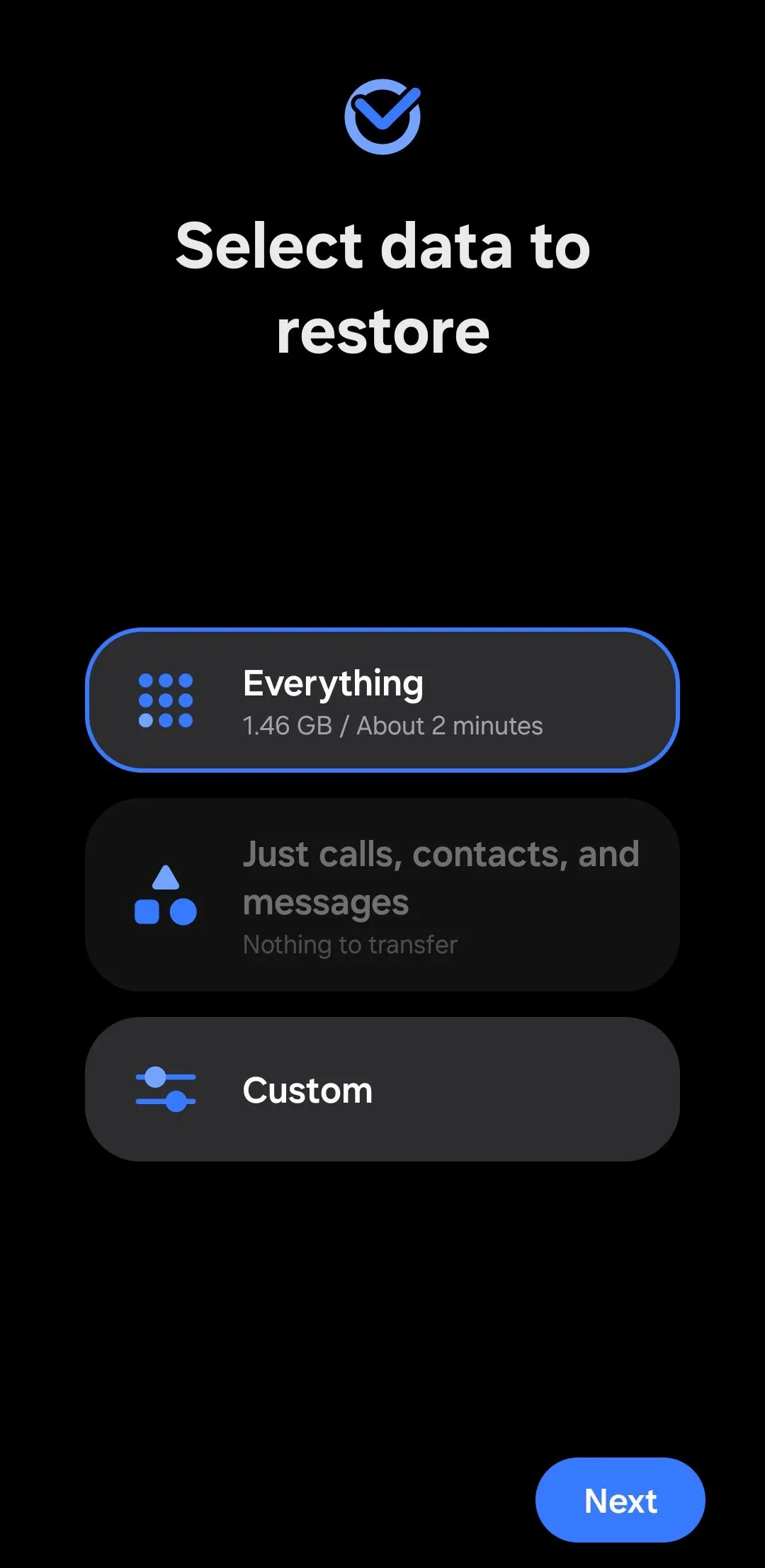 Giao diện chọn thiết bị lưu trữ trong Smart Switch khi sao lưu Thư mục Bảo mật Samsung vào thẻ nhớ SD
Giao diện chọn thiết bị lưu trữ trong Smart Switch khi sao lưu Thư mục Bảo mật Samsung vào thẻ nhớ SD
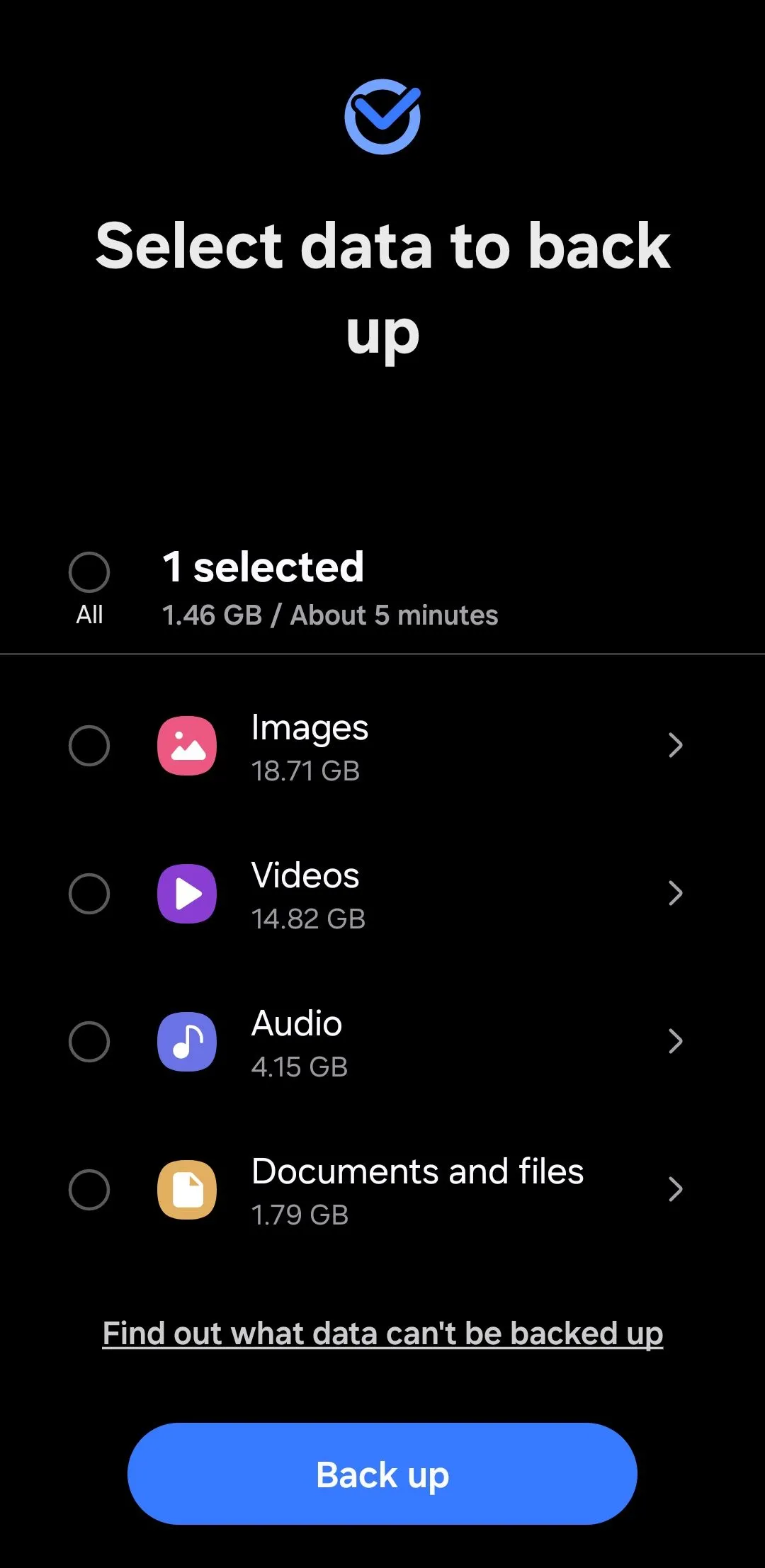 Tùy chọn sao lưu dữ liệu Thư mục Bảo mật trên ứng dụng Smart Switch Samsung
Tùy chọn sao lưu dữ liệu Thư mục Bảo mật trên ứng dụng Smart Switch Samsung
Điện thoại Samsung của bạn giờ đây sẽ bắt đầu chuyển dữ liệu Thư mục Bảo mật sang thiết bị lưu trữ ngoài đã kết nối. Quá trình này có thể mất một thời gian, tùy thuộc vào kích thước dữ liệu của bạn.
Sao lưu vào Máy tính (PC hoặc Mac)
Nếu bạn không có thẻ nhớ SD hoặc USB flash drive, ứng dụng Smart Switch cũng cho phép bạn sao lưu dữ liệu Thư mục Bảo mật vào máy tính cá nhân (PC) hoặc máy Mac. Đây là một phương pháp an toàn và đáng tin cậy để lưu trữ dữ liệu của bạn.
- Kết nối điện thoại Samsung của bạn với PC hoặc Mac bằng cáp USB.
- Tải và cài đặt ứng dụng Smart Switch từ trang web của Samsung.
- Trên điện thoại Samsung, mở ứng dụng Smart Switch, chọn Gửi từ điện thoại này, sau đó chọn Cáp.
- Chạm vào thông báo USB Hệ thống Android và chọn tùy chọn Chuyển tệp / Android Auto.
- Trên máy tính của bạn, mở ứng dụng Smart Switch (không phải Secure Folder app như bài gốc) và chọn Sao lưu.
- Bỏ chọn hộp kiểm Tất cả và nhấp đúp vào Ứng dụng để xem danh sách các ứng dụng.
- Chọn ứng dụng Thư mục Bảo mật trong khung bên phải và nhấp vào nút Sao lưu.
- Nhập mã PIN Thư mục Bảo mật của bạn trên điện thoại để xác thực quá trình.
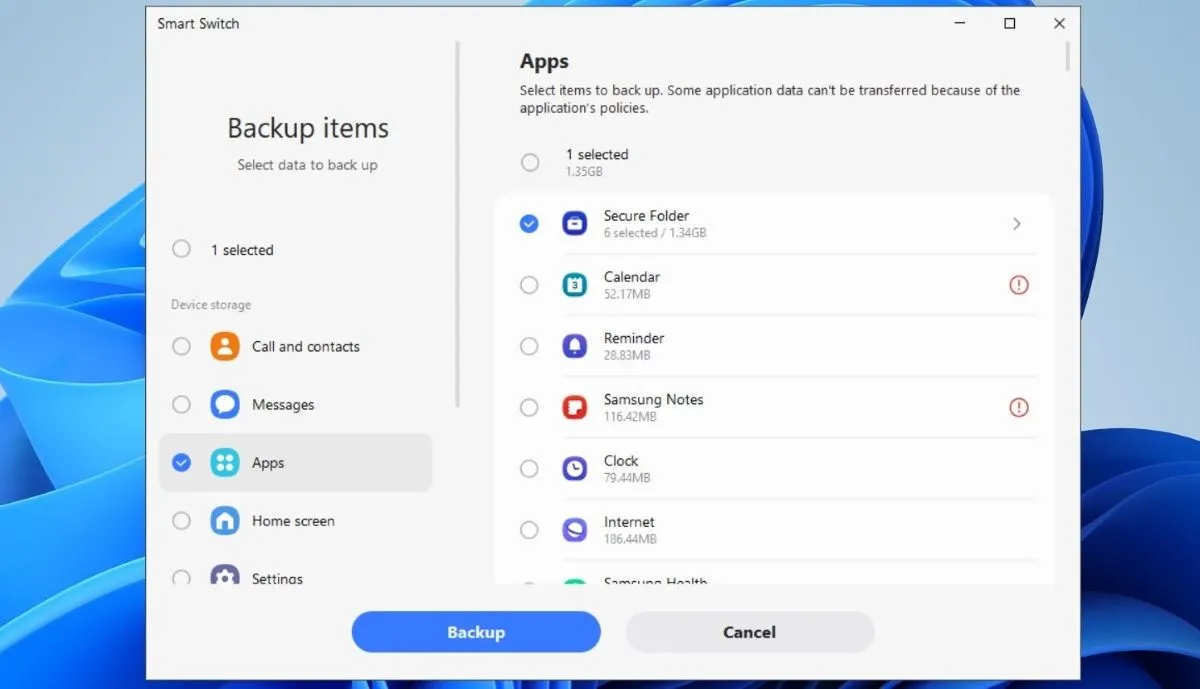 Quá trình sao lưu dữ liệu Thư mục Bảo mật Samsung bằng ứng dụng Smart Switch trên máy tính PC
Quá trình sao lưu dữ liệu Thư mục Bảo mật Samsung bằng ứng dụng Smart Switch trên máy tính PC
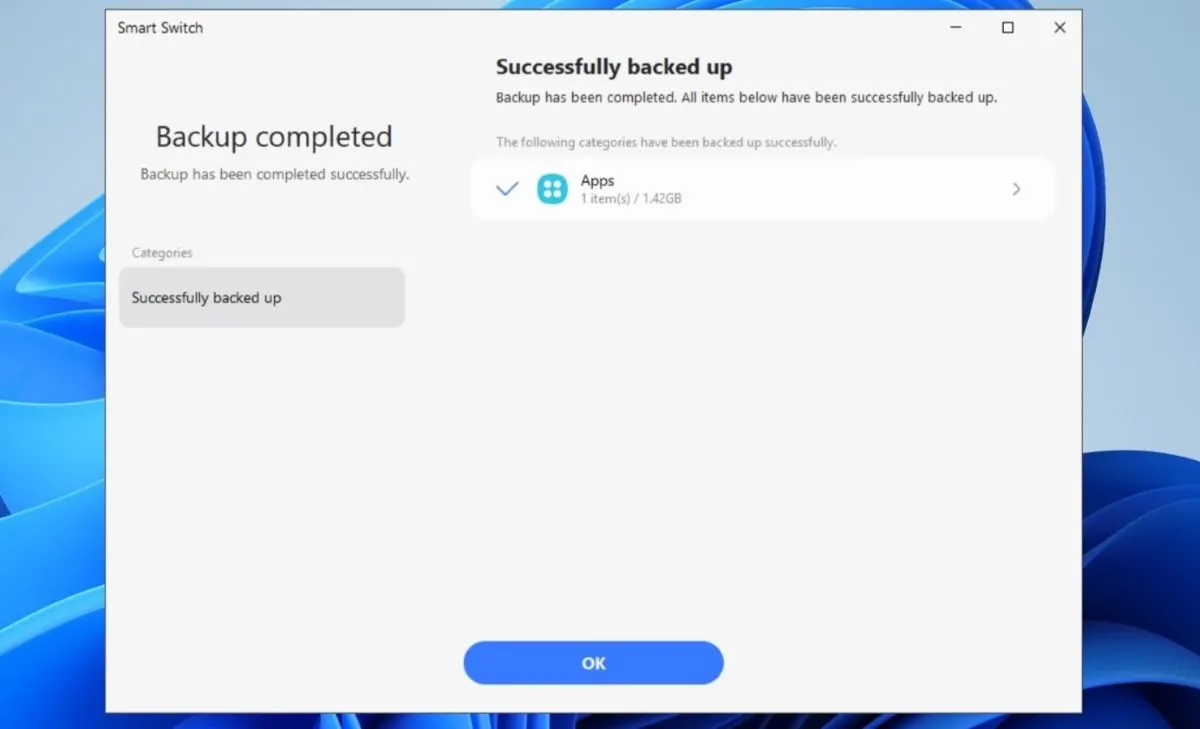 Thông báo sao lưu Thư mục Bảo mật hoàn tất trên ứng dụng Smart Switch máy tính
Thông báo sao lưu Thư mục Bảo mật hoàn tất trên ứng dụng Smart Switch máy tính
Sau khi quá trình sao lưu hoàn tất, bạn có thể kiểm tra vị trí lưu trữ dữ liệu bằng cách nhấp vào biểu tượng ba dấu chấm trong ứng dụng Smart Switch trên máy tính của bạn và chọn Tùy chọn.
Hướng Dẫn Khôi Phục Dữ Liệu Thư Mục Bảo Mật Samsung
Dữ liệu Thư mục Bảo mật được sao lưu bằng Smart Switch sẽ được mã hóa để đảm bảo an toàn, do đó bạn không thể xem trực tiếp chúng trên các thiết bị khác như máy tính hoặc điện thoại thông thường. Bạn chỉ có thể truy cập dữ liệu Thư mục Bảo mật sau khi khôi phục nó trên cùng một điện thoại Samsung Galaxy hoặc một điện thoại Galaxy mới. Điều quan trọng cần lưu ý là bạn phải sử dụng cùng một tài khoản Samsung đã được liên kết với Thư mục Bảo mật trên thiết bị cũ của bạn. Nếu bạn không đăng nhập bằng đúng tài khoản Samsung, bạn sẽ không thể truy cập dữ liệu.
Khôi phục từ Bộ nhớ ngoài (Thẻ nhớ/USB)
Nếu bạn đã lưu dữ liệu Thư mục Bảo mật vào thẻ nhớ SD hoặc USB flash drive, hãy làm theo các bước sau để khôi phục:
- Lắp thẻ nhớ SD hoặc USB flash drive chứa bản sao lưu Thư mục Bảo mật vào điện thoại Samsung của bạn.
- Mở ứng dụng Smart Switch trên điện thoại và chạm vào biểu tượng bộ nhớ ngoài ở phía trên.
- Trong phần Khôi phục từ, chọn thiết bị lưu trữ ngoài của bạn.
- Chọn Tất cả và chạm vào Tiếp theo để bắt đầu quá trình khôi phục.
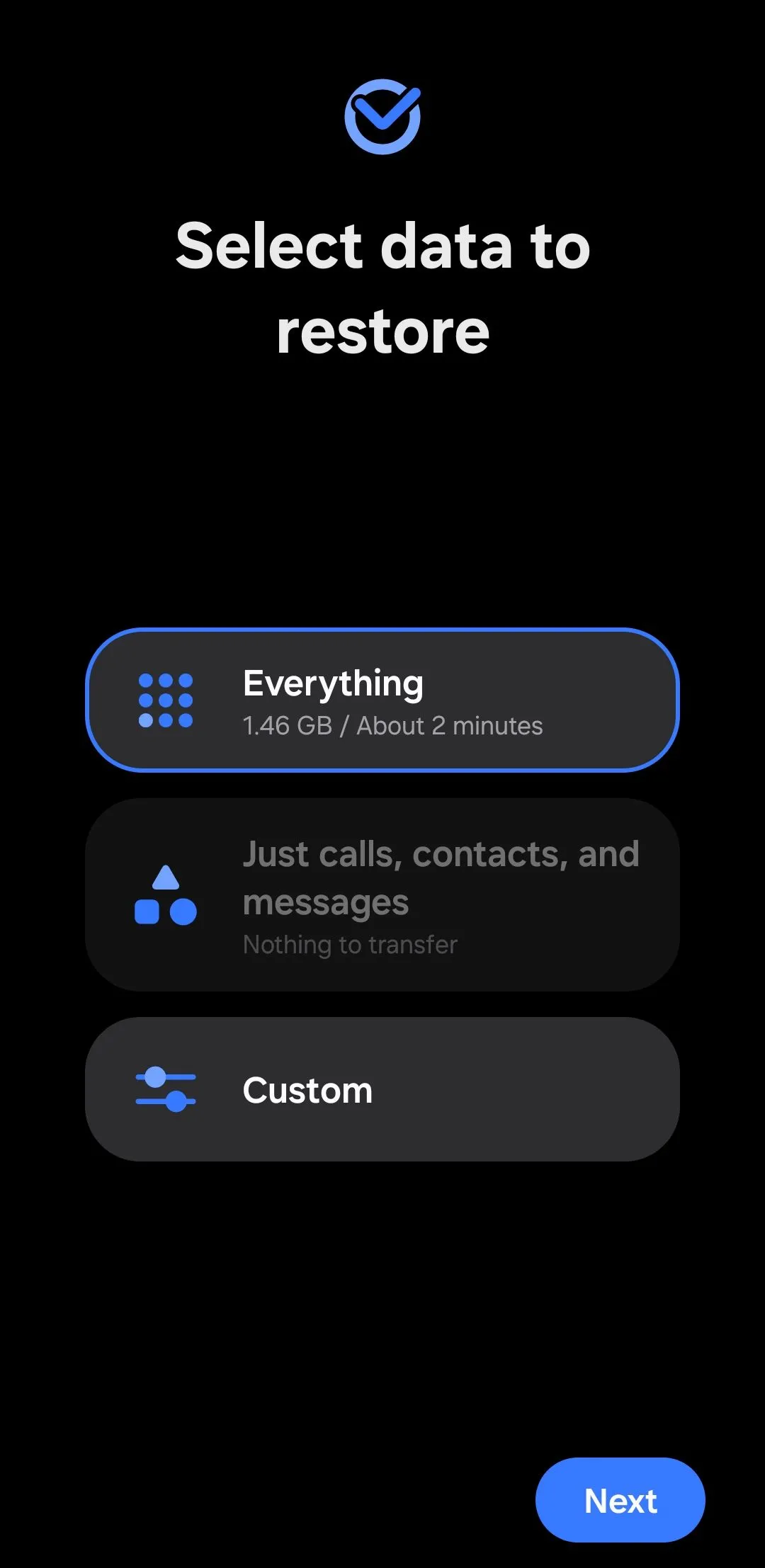 Màn hình chọn dữ liệu để khôi phục Thư mục Bảo mật trên điện thoại Samsung Galaxy
Màn hình chọn dữ liệu để khôi phục Thư mục Bảo mật trên điện thoại Samsung Galaxy
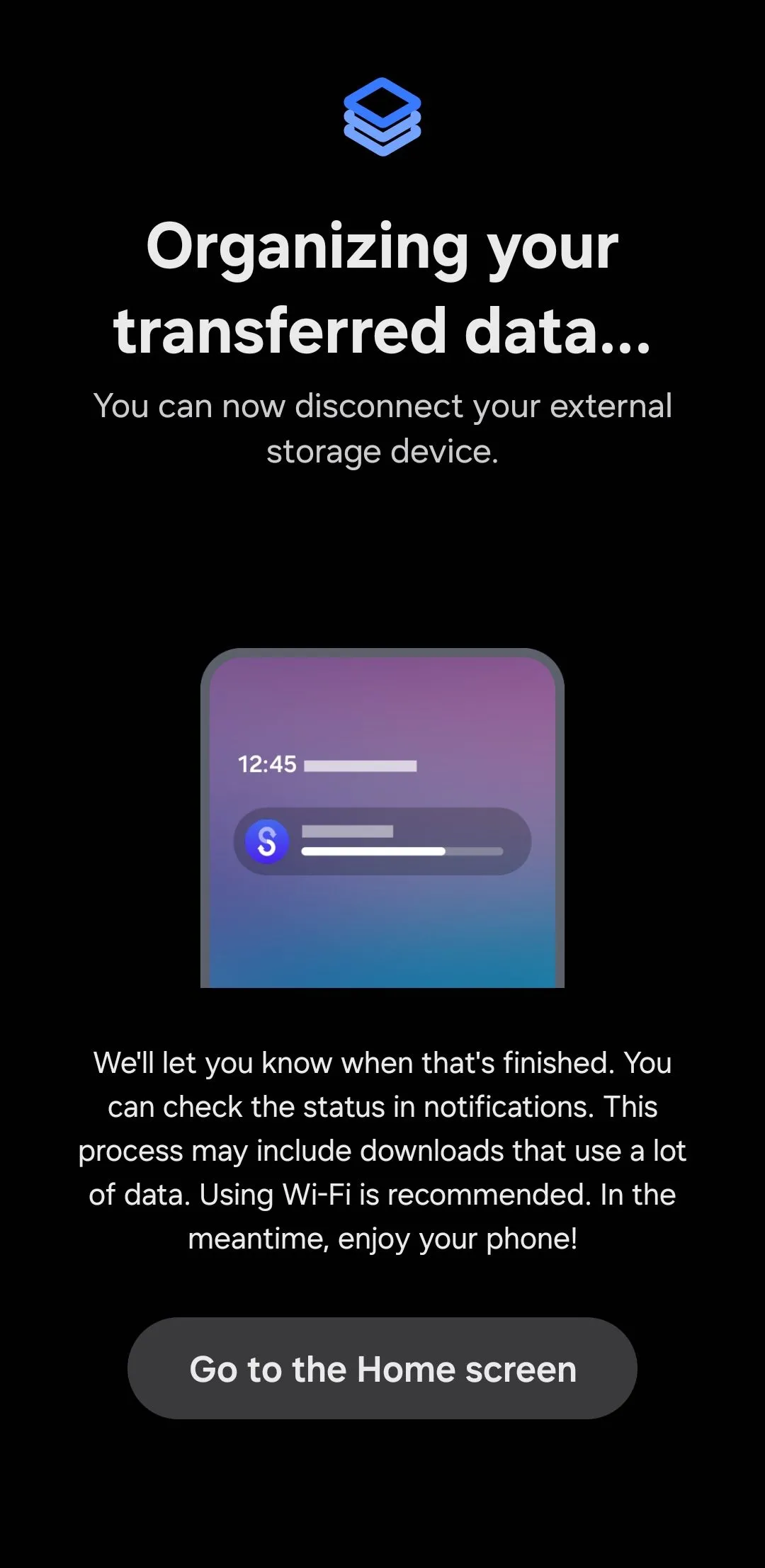 Thông báo tổ chức dữ liệu sau khi khôi phục Thư mục Bảo mật trên điện thoại Samsung
Thông báo tổ chức dữ liệu sau khi khôi phục Thư mục Bảo mật trên điện thoại Samsung
Đợi quá trình chuyển hoàn tất, sau đó nhập mã PIN Thư mục Bảo mật của bạn để hoàn tất quá trình.
Khôi phục từ Máy tính (PC hoặc Mac)
Nếu bạn đã sao lưu dữ liệu Thư mục Bảo mật vào PC hoặc Mac, bạn có thể khôi phục nó bằng các bước sau:
- Kết nối điện thoại Samsung của bạn với PC hoặc Mac bằng cáp USB.
- Trên điện thoại của bạn, chạm vào thông báo USB Hệ thống Android và chọn Chuyển tệp / Android Auto.
- Mở ứng dụng Smart Switch trên điện thoại của bạn.
- Mở ứng dụng Smart Switch trên PC hoặc Mac của bạn và chọn Khôi phục.
- Nhấp vào mũi tên bên cạnh Ứng dụng, chọn hộp kiểm cho Thư mục Bảo mật, sau đó nhấp vào Khôi phục.
- Đợi quá trình chuyển hoàn tất. Điện thoại Samsung của bạn sẽ mất vài phút để tổ chức lại dữ liệu đã chuyển.
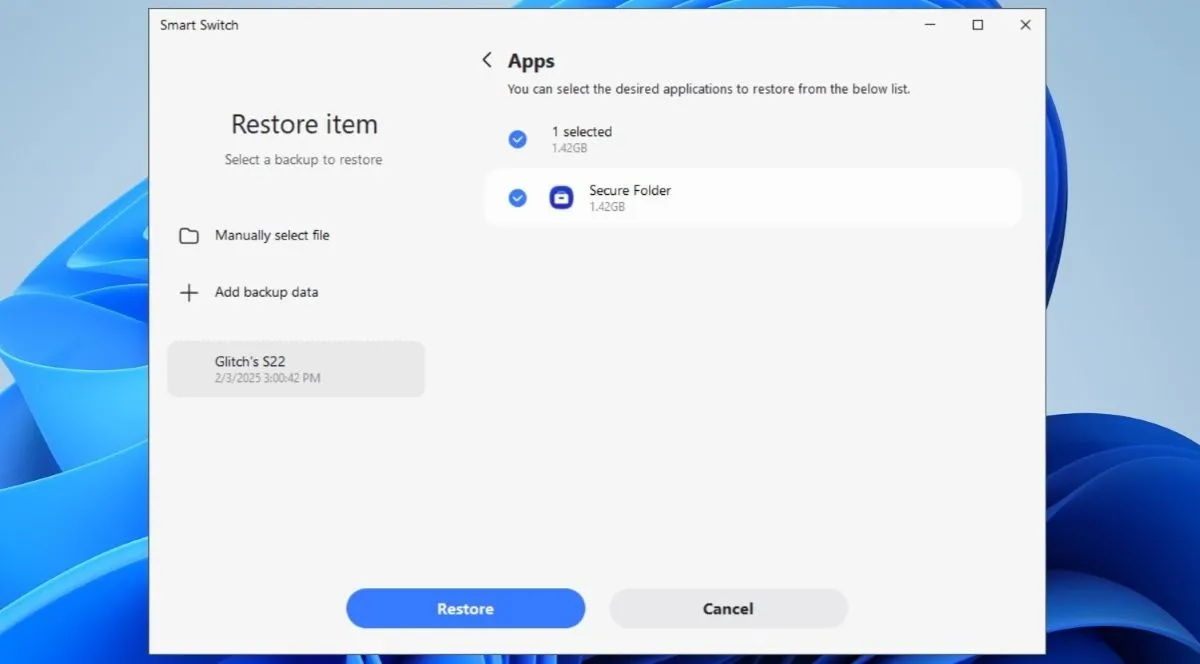 Tùy chọn khôi phục dữ liệu Thư mục Bảo mật trên ứng dụng Smart Switch máy tính
Tùy chọn khôi phục dữ liệu Thư mục Bảo mật trên ứng dụng Smart Switch máy tính
Việc sao lưu và khôi phục dữ liệu trong Thư mục Bảo mật là một bước thiết yếu để đảm bảo an toàn cho thông tin cá nhân của bạn. Với hướng dẫn chi tiết trên, bạn có thể dễ dàng quản lý các tệp nhạy cảm trên thiết bị Samsung Galaxy của mình, tránh rủi ro mất mát dữ liệu. Sau khi khôi phục, bạn có thể truy cập ứng dụng Thư mục Bảo mật, nhập mã PIN và sử dụng các tệp của mình như bình thường. Hãy thường xuyên sao lưu để bảo vệ dữ liệu quan trọng nhất của bạn!